Ako nahrávať video s prehrávanou hudbou na iPhone

Ak chcete vo svojich videách hudbu na pozadí, alebo konkrétnejšie, nahrajte prehrávanú skladbu ako hudbu na pozadí videa, existuje veľmi jednoduché riešenie.

Ak používate iPhone (rovnako ako väčšina ostatných modelov telefónov na trhu), pravdepodobne viete, že ak počas počúvania hudby vstúpite do režimu nahrávania videa, hudobný prehrávač sa okamžite prepne späť do stavu pozastavenia. Inými slovami, bez ohľadu na to, čo na telefóne počúvate, akonáhle prejdete do aplikácie fotoaparátu a potiahnete prstom do režimu „Video“, zvuk sa okamžite vypne.
Ak však chcete mať vo svojich videách hudbu na pozadí, alebo konkrétnejšie, nahrať samotnú skladbu ako hudbu na pozadí videa, existuje veľmi jednoduché riešenie.
Predpoklady
Najväčším problémom je, že táto funkcia nebude fungovať na všetkých modeloch iPhone. Konkrétne, vaše zariadenie musí bežať na iOS 13 alebo novšej verzii. Vo všeobecnosti používatelia telefónov série Phone 11 alebo 12, ako aj iPhone SE (druhá generácia) nebudú mať s touto funkciou žiadne problémy. Okrem iPhonu a hudobného prehrávača neexistujú žiadne ďalšie požiadavky – žiadne aplikácie tretích strán, žiadne skratky a už vôbec nie útek z väzenia.
Nahrajte video s prehrávanou hudbou na iPhone
Krok 1: Prehrajte skladbu
Prvým a najzákladnejším krokom je výber skladby, ktorú chcete použiť ako pozadie videa. Môžete prehrávať hudbu z akéhokoľvek hudobného prehrávača Apple Music, Amazon Music, Spotify, Pandora atď. Pokiaľ aplikácia podporuje prehrávanie hudby na pozadí.

Poslednou poznámkou je, že hlasitosť hudby musí byť dostatočne vysoká, aby bola zreteľne počuteľná po zaznamenaní mikrofónom na samotnom iPhone.
Krok 2: Otvorte aplikáciu fotoaparátu
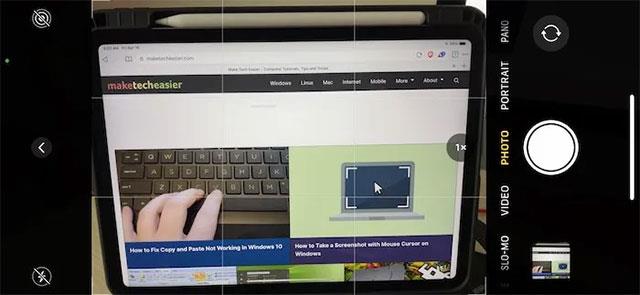
Teraz otvorte aplikáciu fotoaparátu na svojom zariadení a nechajte ju v režime „Fotografie“. Ešte neprepínajte do režimu „Video“, inak sa hudba na pozadí prestane prehrávať. Kľúčom k tomuto triku je uistiť sa, že zostanete v režime fotografie.
Krok 3: Pokračujte v nahrávaní videa s prehrávanou hudbou

Na pozadí hrá hudba a váš iPhone je pripravený na fotenie. Teraz stlačením a podržaním tlačidla spúšte spustite nahrávanie videa. Po dokončení nahrávania jednoducho stiahnite prst z tlačidla spúšte. Tento trik platí pre zadnú kameru aj selfie kameru. Video sa okamžite uloží do vašej knižnice albumov/fotografií ako zvyčajne.
Krok 4: Skontrolujte výsledky
Teraz navštívte fotogalériu a pozrite si svoju prácu. Treba si uvedomiť, že zvuk skladby vo videu nebude v takej kvalite ako originál v hudobnom prehrávači. Nezabudnite, že táto skladba bola nahraná mikrofónom na iPhone, takže nebude taká dokonalá ako nahrávka vložená softvérom do videa, no aj tak zaručene prinesie príjemný zážitok.
Ak chcete vo svojich videách hudbu na pozadí, alebo konkrétnejšie, nahrajte prehrávanú skladbu ako hudbu na pozadí videa, existuje veľmi jednoduché riešenie.
Existujú dva rýchlejšie a jednoduchšie spôsoby, ako nastaviť odpočítavanie/časovač na vašom zariadení Apple.
Ak má váš iPhone alebo iPad pokazené tlačidlo napájania, stále môžete uzamknúť obrazovku (alebo ju dokonca reštartovať) pomocou funkcie dostupnosti s názvom AssistiveTouch. Tu je návod.
Kľúčovým bodom je, že keď otvoríte Centrum upozornení a potom prejdete do aplikácie fotoaparátu, znamená to, že oklamete YouTube, aby si myslel, že aplikácia je stále otvorená
Ak sa cítite naštvaní, že dostávate príliš veľa upozornení na správy od určitej osoby (alebo chatovej skupiny) v aplikácii Správy na vašom iPhone, môžete tieto otravné upozornenia jednoducho vypnúť.
Väčšina televízorov so systémom Android má dnes diaľkové ovládanie s obmedzeným počtom tlačidiel, čo sťažuje ovládanie televízora.
Cítili ste sa niekedy naštvaní, keď váš iPhone alebo iPad niekedy automaticky zapína obrazovku, keď príde upozornenie?
Toto je prvýkrát, čo spoločnosť Apple umožnila používateľom vybrať si aplikáciu tretej strany ako predvolený prehliadač v systéme iOS.
Ak chcete na iPhone nájsť staré správy, môžete to urobiť nasledujúcimi dvoma spôsobmi.
Pri fotení predným fotoaparátom na iPhone prevráti hľadáčik váš obrázok. S iOS 14 Apple konečne integroval toto jednoduché nastavenie do aplikácie Fotoaparát na svojich zariadeniach.
Funkciu Find My môžete úplne použiť na vzdialenú kontrolu výdrže batérie na iPhone alebo iPade, ktorý so sebou nenosíte.
Vytvorenie snímky obrazovky je jednou zo základných úloh, ktorú pravdepodobne každý používateľ iPhone niekedy použil.
V systéme iOS 14 a novších poskytuje spoločnosť Apple bezpečnostné odporúčania, ktoré vás upozornia, ak heslo, ktoré používate, ohrozuje váš účet.
Časy, keď ste sa snažili vysporiadať sa so zip archívmi na vašom iPhone alebo iPad, sú preč.
V systéme iOS 14 spoločnosť Apple predstavila mimoriadne užitočnú novú funkciu s názvom Back Tap.
Už ste niekedy zažili fenomén, že sa obrazovka vášho iPhone automaticky rozsvieti alebo stmavne „nezvyčajným“ spôsobom, čo spôsobuje veľa nepohodlia?
Priradením jedinečného názvu svojim AirPods ich v prípade potreby jednoducho nájdete a pripojíte k nim.
Ak tento klaster kľúčov nepotrebujete používať, môžete ho úplne vypnúť.
Vstavaná aplikácia Fotky na iOS a iPadOS obsahuje vstavanú funkciu, ktorá umožňuje flexibilne otáčať fotografie z rôznych uhlov.
Rozhranie na iPhone je vo všeobecnosti pomerne jednoduché a intuitívne, ale niekedy sa niektoré veci stále objavujú bez vysvetlenia, takže používatelia sa cítia zmätení.
Kontrola zvuku je malá, ale celkom užitočná funkcia na telefónoch iPhone.
Aplikácia Fotky na iPhone má funkciu spomienok, ktorá vytvára zbierky fotografií a videí s hudbou ako vo filme.
Apple Music sa od svojho prvého uvedenia na trh v roku 2015 mimoriadne rozrástol. K dnešnému dňu je po Spotify druhou najväčšou platenou platformou na streamovanie hudby na svete. Okrem hudobných albumov je Apple Music domovom aj tisícok hudobných videí, 24/7 rádií a mnohých ďalších služieb.
Ak chcete vo svojich videách hudbu na pozadí, alebo konkrétnejšie, nahrajte prehrávanú skladbu ako hudbu na pozadí videa, existuje veľmi jednoduché riešenie.
Hoci iPhone obsahuje vstavanú aplikáciu Počasie, niekedy neposkytuje dostatočne podrobné údaje. Ak chcete niečo pridať, v App Store je veľa možností.
Okrem zdieľania fotografií z albumov môžu používatelia pridávať fotografie do zdieľaných albumov na iPhone. Fotografie môžete automaticky pridávať do zdieľaných albumov bez toho, aby ste museli znova pracovať s albumom.
Existujú dva rýchlejšie a jednoduchšie spôsoby, ako nastaviť odpočítavanie/časovač na vašom zariadení Apple.
App Store obsahuje tisíce skvelých aplikácií, ktoré ste ešte nevyskúšali. Mainstreamové hľadané výrazy nemusia byť užitočné, ak chcete objavovať jedinečné aplikácie a púšťať sa do nekonečného rolovania s náhodnými kľúčovými slovami nie je žiadna sranda.
Blur Video je aplikácia, ktorá rozmazáva scény alebo akýkoľvek obsah, ktorý chcete na svojom telefóne, aby nám pomohla získať obraz, ktorý sa nám páči.
Tento článok vás prevedie tým, ako nainštalovať Google Chrome ako predvolený prehliadač v systéme iOS 14.


























